MySQL安装配置?
安装MySQL
步骤 1):双击下载的 MySQL 安装文件,进入 MySQL 安装界面,首先进入“License Agreement(用户许可证协议)”窗口,选中“I accept the license terms(我接受系统协议)”复选框,单击“Next(下一步)”按钮即可。
有的会直接进入“Choosing a Setup Type(安装类型选择)”窗口,根据右侧的安装类型描述文件选择适合自己的安装类型,这里选择默认的安装类型,如图所示。
注意:图中列出了 5 种安装类型,分别是:
Developer Default:默认安装类型;
Server only:仅作为服务;
Client only:仅作为客户端;
Full:完全安装;
Custom:自定义安装类型。
步骤 2):根据所选择的安装类型安装 Windows 系统框架(framework),单击 Execute 按钮,安装程序会自动完成框架的安装,如图所示。
步骤 3):当弹出安装程序窗口时,勾选“我同意许可条款和条件”复选框,然后单击“安装”按钮,如图所示。
步骤 4):弹出“设置成功”的界面,表示该框架已经安装完成,单击“关闭”按钮即可。所有的框架安装均可参考本操作,如图所示。
步骤 5):安装完成后会在status列表下显示 Complete(安装完成)。所需框架均安装成功后,点击 Next 按钮,如图所示。
步骤 6):进入安装确认窗口,点击 Execute 按钮,开始 MySQL 各个组件的安装,如图所示。
步骤 7):开始安装 MySQL 文件,安装完成后在Status列表下显示 Complete,如图所示。
配置MySQL
MySQL 安装完成之后,需要对服务器进行配置,具体配置步骤如下:步骤 1):在安装的最后一步中,点击 Next 按钮进入服务器配置窗口,进行配置信息的确认,确认后点击 Next 按钮,如图所示。
步骤 2):进入 MySQL 网络类型配置窗口,采用默认设置,点击 Next 按钮,如图所示。
步骤 3):进入 MySQL 服务器类型配置窗口,采用默认设置,点击 Next 按钮,如图所示。
上图中 3 个选项的具体含义如下:
Development Machine(开发机器):安装的 MySQL 服务器作为开发机器的一部分,在三种可选的类型中,占用的内存最少;
Server Machine(服务器):安装的 MySQL 服务器作为服务器机器的一部分,占用的内存在三种类型中居中;
Dedicated MySQL Server Machine(专用服务器):安装专用 MySQL 数据库服务器,占用机器全部有效的内存。
提示:初学者建议选择“Development Machine”选项,这样占用系统的资源比较少。
MySQL 端口号默认 3306,如果没有特殊需求一般不建议修改。继续点击 Next 按钮即可。
步骤 4):进入设置服务器的密码窗口,重复输入两次登录密码(建议字母数字加符号),点击 Next 按钮,如图所示。
提示:系统默认的用户名为 root,如果想添加新用户,可以单击“Add User(添加用户)”按钮进行添加。
步骤 5):进入服务器名称窗口设置服务器名称,这里无特殊需要也不建议修改。继续单击 Next 按钮,如图所示。步骤 6):打开确认设置服务器窗口,点击 Execute 按钮完成 MySQL 的各项配置,如图所示。
注意:有些安装的时候会在“Starting the server”位置卡住不动,然后提示错误无法安装,可能是你下载的数据库版本过高与系统不匹配,可以降低数据库版本或者升级系统版本。
都检测通过后,继续点击 Finish、Next 安装就可以配置完成了。步骤 7):最后打开 Windows 任务管理器对话框,可以看到 MySQL 服务进程 mysqldexe 已经启动了,如图所示。
1、安装向导欢迎界面
2、选择安装类型
Typical(典型)、Complete(完全)、Custom(自定义)
选择“Custom”安装
3、自定义安装
默认情况下MySQL将会被安装到C:\Program
Files\MySQL\MySQL
Server
41\文件夹里面。
可以点“Change”更改路径。(建议装在非系统盘,如:
D:\Mysql)
4、准备开始安装
Install——开始安装
5、创建MySQLcom帐号的界面,如果是首次使用MySQL,选“Create
anew
free
MySQLcom
accout”。(建议选skip
sign-up跳过)
7、安装完成界面
注意:这里有个配置向导的选项(Configure
the
MySQL
Server
now),建议勾选立即配置你的MySQL。
9、配置类型选择页面。选“Detailed
configuration”(详细配置)。
10、进入服务类型选择页面。选“Developer
Machine”(开发者机器),这样占用系统的资源不会很多。
11、数据库用法选择页面。选择“Multifunctional
Database”。
12、选择InnoDB数据存放位置页面。
不用更改设置,直接放在Installation
Path安装目录里即可
13、选择MySQL的同时联接数。
选择“Manual
Setting”,设置根据自己需要,酌情设置。
14、配置MySQL在TCP/IP通讯环境中的端口。
选择默认的3306端口即可。
15、选择MySQL中的字符设置。
注意,这里的选择将会影响你是否能在MySQL中使用中文。选择gb2312字符集以便支持简体中文,繁体中文选big5。
16、设置Windows服务选项。
注意,“Install
As
Windows
Service”一定要勾选,这是将MySQL作为Windows的服务运行。“Service
Name”就用默认的“MySQL”或者你喜欢的服务名(推荐用默认的“MySQL”)。下面的“Launch
the
MySQL
Server
automatically”一定要勾选,这样Windows启动时,MySQL就会自动启动服务,要不然就要手工启动MySQL。出现10061错误,原因在这里。
17、设置根帐号root的登录密码。
“Modify
Security
Settings”是设置根帐号的密码,输入你设定的密码即可。“Create
An
Anonymous
Account”是创建一个匿名帐号,这样会导致未经授权的用户非法访问你的数据库,有安全隐患,建议不要勾选。
18、MySQL配置向导将依据你上面的所有设定配置MySQL,以便MySQL的运行符合你的需要。
点“Execute”开始配置,当出现“Service
started
successfully”时,说明你的配置完成,MySQL服务启动成功。
点“Finish”完成,整个MySQL的配置完成,剩下的就是用MySQL客户端连接MySQL服务器,然后使用了。
19、检查
在Windows
2k3下安装完MySQL后,它就已经自动启动服务了,并且在开始菜单中有其客户端的快捷方式连接。
20、通过Windows的服务管理器查看。
“开始”-“运行”,输入“servicesmsc”,回车。弹出Windows的服务管理器,然后就可以看见服务名为“mysql”的服务项了,其右边标明“已启动”。
21、开启和关闭
开始”-“运行”,输入“cmd”,回车后,
打开命令提示符界面
启动mysql服务:输入“net
start
mysql”
停止mysql服务:输入“net
stop
mysql”
MySQL是一个关系型数据库管理系统,由瑞典MySQL AB公司开发,目前属于Oracle公司。MySQL是一种关联数据库管理系统。mysql数据库在世界范围内特别受欢迎,由于其体积小、速度快、尤其是开放源码这一特点,搭配PHP和Apache可组成良好的开发环境。下面就说一下mysql服务器的配置方法。
1 去官网下载并安装mysql服务器
2 安装方法就不赘述的,和一般软件的安装方法都一样,安装好后,会提示是不是要配置服务器,选择现在配置,即选择Mysql Server Instance Config Wizard
3 选择Developer Machine 或 Server Machine均可,然后点击Next
4 接下来两个步骤直接点next
5 端口一般都是默认的3306,当然也可以改成喜欢的,点击Next
6 此次的编码推荐使用utf8,点击Next
7 可以设置是否开机启动,选择好后Next
8 设置一个密码后Next
9 点击Finish后,mysql服务器就配置好了。最后补充一句,默认的用户名是root
1、首先进入的是安装引导界面
2、然后进入的是类型选择界面,这里有3个类型:Typical(典型)、Complete(完全)、Custom(自定义)。这里建议
选择“自定义”(Custom)安装,这样可以自定义选择MySQL的安装目录,然后点“Next”下一步,出现自定义安装界面,为了数据安全起见,不建议将MySQL安装系统盘C目录。
3、准备安装
4、安装完成之后会出现MySQL配置的引导界面
5、这里有个引导配置MySQL的选项(Luanch
the
MySQL
Instance
Configuration
Wizard),建议勾选立即配置你的MySQL
6、这里是配置MySQL的
MySQL配置的类型,可以选择两种配置类型:Detailed
Configuration(详细配置)和Standard
Configuration(标准配置)。
Standard
Configuration(标准配置)选项适合想要快速启动MySQL而不必考虑服务器配置的新用户。详细配置选项适合想要更加细粒度控制服务器配置的高级用户。
如果你是MySQL的新手,需要配置为单用户开发机的服务器,Standard
Configuration(标准配置)应当适合你的需求。选择Standard
Configuration(标准配置)选项,则
MySQL
Configuration
Wizard(配置向导)自动设置所有配置选项,但不包括服务选项和安全选项。
Standard
Configuration(标准配置)设置选项可能与安装MySQL的系统不兼容。如果系统上已经安装了MySQL和你想要配置的安装,建议选择详细配置。
这里本人选择的是Detailed
Configuration
,想更好的完成个性化定制。
如何在linux下安装mysql数据库并配置
关于本文
本文将以MySQL 5051为例,以CentOS 5为平台,讲述MySQL数据库的安装和设置。
2 关于MySQL
MySQL是最流行的开源SQL数据库管理系统,它由MySQL AB开发、发布和支持。MySQL AB是一家由MySQL开发人员创建的商业公司,它是一家使用了一种成功的商业模式来结合开源价值和方法论的第二代开源公司。MySQL是MySQL AB的注册商标。
MySQL是一个快速的、多线程、多用户和健壮的SQL数据库服务器。MySQL服务器支持关键任务、重负载生产系统的使用,也可以将它嵌入到一个大配置(mass-deployed)的软件中去。
MySQL的官方发音是“My Ess Que Ell”,而不是“My sequel”。但是你也可以使用“My sequel”和其他的方言。
MySQL网站(http://wwwmysqlcom)提供了关于MySQL和MySQL AB的最新的消息。
MySQL具有如下特点或特性:
MySQL是一个数据库管理系统;
MySQL是一个关系数据库管理系统;
MySQL是开源的;
MySQL服务器是一个快的、可靠的和易于使用的数据库服务器;
MySQL服务器工作在客户/服务器或嵌入系统中;
有大量的MySQL软件可以使用。
3 MySQL的安装
MySQL有两种安装方式:源码包安装和二进制包安装。这两种方式各有特色:二位制包安装不需编译,针对不同的平台有经过优化编译的不同的二进制文件以及包格式,安装简单方便;源码包则必须先配置编译再安装,可以根据你所用的主机环境进行优化,选择最佳的配置值,安装定制更灵活。下面分别介绍这两种安装方式。
31 源码包方式安装
311 在linux系统中添加运行Mysql的用户和组
/usr/sbin/groupadd mysql
/usr/sbin/useradd -d /var/lib/mysql -s /sbin/nologin -g mysql mysql
312 下载最新稳定发行版(GA)的MySQL软件
访问MySQL网站http://devmysqlcom/downloads/下载最新稳定发行版的MySQL源码包。本文使用的是5051版本,在linux系统下用下面的命令下载:
wget http://mysqlmirrorkangarootnet/Downloads/MySQL-50/mysql-5051targz
313 解压缩下载的源码包
首先建立一个工作目录( 笔者建议的目录为/usr/local/src/mysql ) :
mkdir -p /usr/local/src/mysql
将下载的源码包移至工作目录:
mv mysql-5051targz /usr/local/src/mysql
进入工作目录并用tar命令解压源码包:
cd /usr/local/src/mysql
tar zxvf mysql-5051targz
命令执行结束后,当前工作目录下将生成一个新的子目录mysql-5051,此目录下即为mysql的源码文件。
314 配置Makefile文件
进入MySQL源码目录:
cd mysql-5051
执行下面的命令可查看可配置选项:
/configure --help
本文使用的配置命令格式如下:
CC=gcc CFLAGS="-O3" CXX=gcc CXXFLAGS="-O3 -felide-constructors -fno-exceptions -fno-rtti" /configure --prefix=/usr/local/mysql --enable-thread-safe-client --enable-assembler --with-big-tables --with-client-ldflags=-all-static --with-mysqld-ldflags=-all-static --with-charset=utf8 --with-collation=utf8_general_ci --with-extra-charsets=complex
配置选项说明:
CC:C编译器的名称(用于运行configure),本文示例为gcc
CFLAGS:C编译器的标志(用于运行configure),本文示例为-O3,指定优化级别为3
CXX:C++编译器的名称(用于运行configure),本文示例为gcc
CXXFLAGS:C++编译器的标志(用于运行configure)
--prefix:指定安装目录,本文示例为/usr/local/mysql
--localstatedir:指定默认数据库文件保存目录,默认为安装目录下的var目录
--enable-thread-safe-client:编译线程安全版的MySQL客户端库
--enable-assembler:使用一些字符函数的汇编版本
--with-client-ldflags:客户端链接参数,本文示例为指定静态编译mysql客户端
--with-mysqld-ldflags:服务器端链接参数,本文示例为指定静态编译mysql服务器
--with-big-tables:在32位平台上支持大于4G行的表
--with-charset:指定默认字符集。mysql默认使用latin1(cp1252)字符集,可以使用此选项更改。字符集可以是big5、cp1251、cp1257、czech、danish、dec8、dos、euc_kr、gb2312、gbk、german1、hebrew、hp8、hungarian、koi8_ru、koi8_ukr、latin1、latin2、sjis、swe7、tis620、ujis、usa7或win1251ukr。
--with-collation:指定默认校对规则。mysql默认使用latin1_swedish_ci校对规则,可以使用此选项更改。
--with-extra-charsets:服务器需要支持的字符集,有三种可能的值:空格间隔的一系列字符集名;complex ,包括不能动态装载的所有字符集;all,将所有字符集包括进二进制。本文示例为complex。
注意:要想更改字符集和校对规则,要同时使用--with-charset和--with-collation选项。 校对规则必须是字符集的合法校对规则。(在mysql中使用SHOW COLLATION语句来确定每个字符集使用哪个校对规则)。
315 编译源代码
执行下面的命令编译源代码:
make
316 安装
执行下面的命令安装mysql到目标路径:
make install
317 复制默认全局启动参数配置文件到/etc目录
源码方式安装需要手动复制配置文件,配置模板位于源码树的support-files目录,有my-smallcnf、my-mediumcnf、my-largecnf、my-hugecnf四个,选择跟你的环境相接近的一个复制到/etc目录,并做适当修改。关于mysql配置文件的详细信息请参阅笔者的其它文章或是mysql官方文档。
本文示例选择my-mediumcnf,执行下面的命令将其复制到/etc目录:
cp /support-files/my-mediumcnf /etc/mycnf
318 初始化授权表
执行下面的命令初始化授权表:
/scripts/mysql_install_db --user=mysql
319 更改mysql数据目录属主和权限
默认数据库文件保存目录为安装目录下的var目录,执行configure命令时可通过--localstatedir参数指定不同的目录,本文示例为默认位置。
chown -R mysqlmysql /usr/local/mysql/var
chmod -R 700 /usr/local/mysql/var
3110 设置开机自启动服务控制脚本
执行下面的命令复制启动脚本到资源目录:
cp /support-files/mysqlserver /etc/rcd/initd/mysqld
执行下面的命令增加mysqld服务控制脚本执行权限:
chmod +x /etc/rcd/initd/mysqld
执行下面的命令将mysqld服务加入到系统服务:
chkconfig --add mysqld
执行下面的命令检查mysqld服务是否已经生效:
chkconfig --list mysqld
命令输出类似下面的结果:
mysqld 0:off 1:off 2:on 3:on 4:on 5:on 6:off
表明mysqld服务已经生效,在2、3、4、5运行级别随系统启动而自动启动,以后可以使用service命令控制mysql的启动和停止。
启动mysqld服务:
service mysqld start
停止mysqld服务:
service mysqld stop
执行下面的命令关闭开机自启动:
chkconfig mysqld off
执行下面的命令可以改变开机自启动的运行级别为3、5:
chkconfig --level 35 mysqld on
3111 将mysql的bin目录加入PATH环境变量
编辑/etc/profile文件:
vi /etc/profile
在文件最后添加如下两行:
PATH=$PATH:/usr/local/mysql/bin
export PATH
执行下面的命令使所做的更改生效:
/etc/profile
32 二进制包方式安装
321 从安装媒体安装
Mysql二进制包已经包含在CentOS 5的安装媒体中,可以直接从安装媒体中安装下面三个rpm包:
mysql-5022-2101i386rpm
mysql-devel-5022-2101i386rpm
mysql-server-5022-2101i386rpm
不同的版本文件名有所不同,请注意区分。
执行下面的命令安装:
rpm -iUvh mysql-5022-2101i386rpm
rpm -iUvh mysql-devel-5022-2101i386rpm
rpm -iUvh mysql-server-5022-2101i386rpm
322 通过yum安装
如果你安装的机器此时可以连接到互联网,笔者建议使用yum命令来简化安装过程:
yum install mysql-server mysql-devel mysql
yum将自动从centos的镜像站点查找你指明的软件的最新二进制包,并检查软件包依赖关系,安装软件的同时自动安装其依赖的软件包。
323 从mysql网站下载最新稳定版本的二进制包安装
通过CentOS安装媒体或yum安装的二进制包版本会落后于mysql开发者网站发布的版本,可以从mysql网站下载安装最新稳定版本的mysql。
访问MySQL网站http://devmysqlcom/downloads/下载最新稳定发行版的相应硬件平台的MySQL。本文使用的是Red Hat Enterprise Linux 5 RPM (x86) 5045版本。需要下载Server、Client、Headers and Libraries、Share Libraries/Shared compatibility libraries几个rpm包,其它为可选包,按需要选择。
在linux系统下用下面的命令下载:
wget http://mysqlmirrorspaircom/Downloads/MySQL-50/MySQL-server-community-5045-0rhel5i386rpm
wget http://mysqlmirrorspaircom/Downloads/MySQL-50/MySQL-client-community-5045-0rhel5i386rpm
wget http://mysqlmirrorspaircom/Downloads/MySQL-50/MySQL-devel-community-5045-0rhel5i386rpm
wget http://mysqlmirrorspaircom/Downloads/MySQL-50/MySQL-shared-community-5045-0rhel5i386rpm
wget http://mysqlmirrorspaircom/Downloads/MySQL-50/MySQL-shared-compat-5045-0rhel5i386rpm
执行下面的命令安装:
rpm -iUvh MySQL-server-community-5045-0rhel5i386rpm
rpm -iUvh MySQL-client-community-5045-0rhel5i386rpm
rpm -iUvh MySQL-devel-community-5045-0rhel5i386rpm
rpm -iUvh MySQL-shared-community-5045-0rhel5i386rpm
rpm -iUvh MySQL-shared-compat-5045-0rhel5i386rpm
4 MySQL的配置
41 目录结构
411 源码包方式安装目录结构
源码包方式安装时通常是在314节中configure命令的--prefix选项指定的目录中建立如下的目录结构,特殊指定的目录除外:
/bin #mysql用户可执行文件目录
/include/mysql #mysql C头文件目录
/info #mysql 信息文件目录
/lib/mysql #mysql库文件目录
/libexec #mysql后台daemon程序目录
/man #mysql联机帮助文档目录
/mysql-test #mysql测试程序目录
/share/mysql #mysql公用文件目录,包括字符集、配置文件模板、启动脚本、初始化SQL文件等
/sql-bench #mysql压力测试程序目录
/etc/mycnf #mysql配置文件
/etc/rcd/initd/mysqld #mysqld服务启动脚本
412 RPM二进制包方式安装目录结构
二进制包方式安装时使用系统软件默认目录结构 :
/usr/bin #mysql用户可执行文件目录
/usr/libexec #mysql后台daemon程序目录
/usr/lib/mysql #mysql库文件目录
/usr/lib64/mysql #如果为64系统,mysql 64位库文件目录
/usr/share/doc #mysql文档目录
/usr/share/info #mysql信息文件目录
/usr/share/man #mysql联机帮助文档目录
/usr/share/mysql #mysql字符集目录
/usr/include/mysql #mysql C头文件目录
/var/log #mysqld服务日志文件目录
/var/run/mysqld #mysqld服务运行状态目录
/var/lib/mysql #mysql数据文件目录
/etc/mycnf #mysql配置文件
/etc/rcd/initd/mysqld #mysqld服务启动脚本
42 配置文件
Linux系统下,mysql的配置参数文件为mycnf,一般按下面的顺序查找此文件:/etc目录、mysql安装目录、mysql数据目录。配置模板位于源码树的support-files目录,有my-smallcnf、my-mediumcnf、my-largecnf、my-hugecnf四个,关于mysql配置文件的详细信息请参阅笔者的其它文章或是mysql官方文档。
43 启动mysqld服务
执行下面的命令启动mysql:
service mysqld start
43 设置mysql帐号
mysql安装后默认生成两个帐号:一个是root,未设置密码,可以从本机登录到mysql;另一个是匿名帐号,无帐号名、无密码,可以从本机登录,未提供用户名的连接都将假定为此帐号。这样的设置存在着安全隐患,按下面的步骤进行更改。
以root帐号连接到mysql服务器:
mysql -u root
如果提示找不到mysql文件,请尝试使用绝对路径,如本文示例为:
/usr/local/mysql/bin/mysql -u root
命令成功执行后将进入到mysql命令提示符下:
mysql>
(以下命令均在mysql命令提示符下执行)
改变当前数据库为mysql:
use mysql
设置从本地主机登录的root帐号密码:
set password for root@localhost=password('your password');
或:
update user set password=password('your password') where user='root' and host='localhost';
删除匿名帐号:
delete from user where user='' ;
删除密码为空的帐号:
delete from user where password='';
删除允许非localhost主机登录的帐号:
delete from user where host<>'localhost' ;
执行下面的命令使更改生效:
flush privileges ;
执行下面的命令退出mysql命令行:
quit
或:
/q
5 结束语
至此,Mysql基本安装完毕。希望本文能对初学者有所帮助。
安装与配置
1
下面的是MySQL安装的图解,用的可执行文件安装的,详细说明了一下!打开下载的mysql安装文件mysql-5027-win32zip,双击解压缩,运行“setupexe”,出现如下界面
mysql安装向导启动,按“Next”继续
2
选择安装类型,有“Typical(默认)”、“Complete(完全)”、“Custom(用户自定义)”三个选项,我们选择“Custom”,有更多的选项,也方便熟悉安装过程:
按顺序进行
mysql配置向导启动界面,按“Next”继续
选择配置方式,“Detailed Configuration(手动精确配置)”、“Standard Configuration(标准配置)”,我们选择“Detailed Configuration”,方便熟悉配置过程。
选择服务器类型,“Developer Machine(开发测试类,mysql占用很少资源)”、“Server Machine(服务器类型,mysql占用较多资源)”、“Dedicated MySQL Server Machine(专门的数据库服务器,mysql占用所有可用资源)”,大家根据自己的类型选择了,一般选“Server Machine”,不会太少,也不会占满
选择mysql数据库的大致用途,“Multifunctional Database(通用多功能型,好)”、“Transactional Database Only(服务器类型,专注于事务处理,一般)”、“Non-Transactional Database Only(非事务处理型,较简单,主要做一些监控、记数用,对MyISAM数据类型的支持仅限于non-transactional),随自己的用途而选择了,我这里选择“Transactional Database Only”,按“Next”继续
对InnoDB Tablespace进行配置,就是为InnoDB 数据库文件选择一个存储空间,如果修改了,要记住位置,重装的时候要选择一样的地方,否则可能会造成数据库损坏,当然,对数据库做个备份就没问题了,这里不详述。我这里没有修改,使用用默认位置,直接按“Next”继续
选择您的网站的一般mysql访问量,同时连接的数目,“Decision Support(DSS)/OLAP(20个左右)”、“Online Transaction Processing(OLTP)(500个左右)”、“Manual Setting(手动设置,自己输一个数)”,我这里选“Online Transaction Processing(OLTP)”,自己的服务器,应该够用了,按“Next”继续
是否启用TCP/IP连接,设定端口,如果不启用,就只能在自己的机器上访问mysql数据库了,我这里启用,把前面的勾打上,Port Number:3306,在这个页面上,您还可以选择“启用标准模式”(Enable Strict Mode),这样MySQL就不会允许细小的语法错误。如果您还是个新手,我建议您取消标准模式以减少麻烦。但熟悉MySQL以后,尽量使用标准模式,因为它可以降低有害数据进入数据库的可能性。按“Next”继续
西文编码,第二个是多字节的通用utf8编码,都不是我们通用的编码,这里选择第三个,然后在Character Set那里选择或填入“gbk”,当然也可以用“gb2312”,区别就是gbk的字库容量大,包括了gb2312的所有汉字,并且加上了繁体字、和其它乱七八糟的字——使用mysql的时候,在执行数据操作命令之前运行一次“SET NAMES GBK;”(运行一次就行了,GBK可以替换为其它值,视这里的设置而定),就可以正常的使用汉字(或其它文字)了,否则不能正常显示汉字。按 “Next”继续
第1步,执行“应用程序”/“系统设置”/“服务器设置”/“Samba”菜单命令,将弹出“Samba服务器配置”对话框。
第2步,在弹出的“Samba服务器配置”对话框中执行“首选项”/“服务器设置”命令,将弹出“服务器设置”对话框。在该对话框的“基本”选项卡中设置工具组名称,可与Windows操作系统工作组的名称相同,也可在“描述”文本框中填写计算机的描述语言,它将在网络中显示。
第3步,切换到“安全性”选项卡,在该选项卡中设置验证模式“共享”、加密口令为“否”、来宾账户“无来宾账户”,最后单击“确定”按钮完成服务器配置。
第4步,单击“Samba服务器配置”对话框中工具栏上“添加”按钮,将弹出“创建Samba共享”对话框,在“目录”文本框中输入需要共享的目录路径和目录名,在“共享名”文本框中输入网络中显示的名称,默认为共享目录名,也可在描述文本框中输入一些说明,在“基本权限”中可以选择用户是否有权限对共享目录进行写操作,若不需网络中的客户对共享的资源进行修改,则选择“只读”选项。
第5步,切换到“访问”选项卡,在该选项卡中选择“允许所有用户访问”选项,最后单击“确定”按钮完成服务器配置。
第6步,关闭“服务器配置”对话框,执行“应用程序”/“系统设置”/“服务器设置”/“服务”菜单命令,在该对话框的服务列表中选中“smb”,再单击工具栏中的“重启”按钮。
第7步,通过以上的配置,Samba服务器就配置完成了。在Windows操作系统中打开网上邻居,在网上邻居中即可看到Linux操作系统rho1的共享“cdrom”。

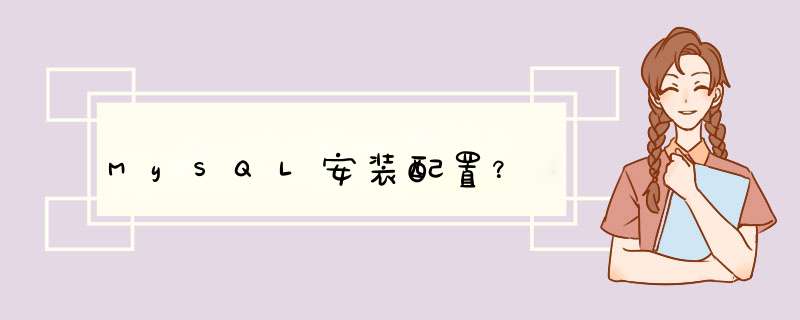





0条评论